PS照片图片扶正教程
第一,直角图片扶正
可以直接用 - 透视裁剪工具
依次点选相应的四个角,回车后图片就扶正了,这个比较简单
第二, 圆角图和不规则图扶正
点击滤镜 - camera RAW 滤镜 - transform工具(shift-t)
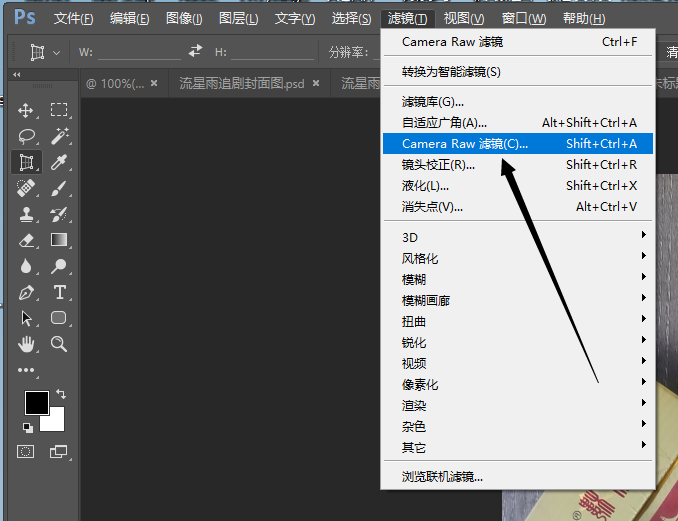
选择右边像井字的工具,说明指导:绘制两条或更多参考线,以自定义透视矫正,完成后点击确定。
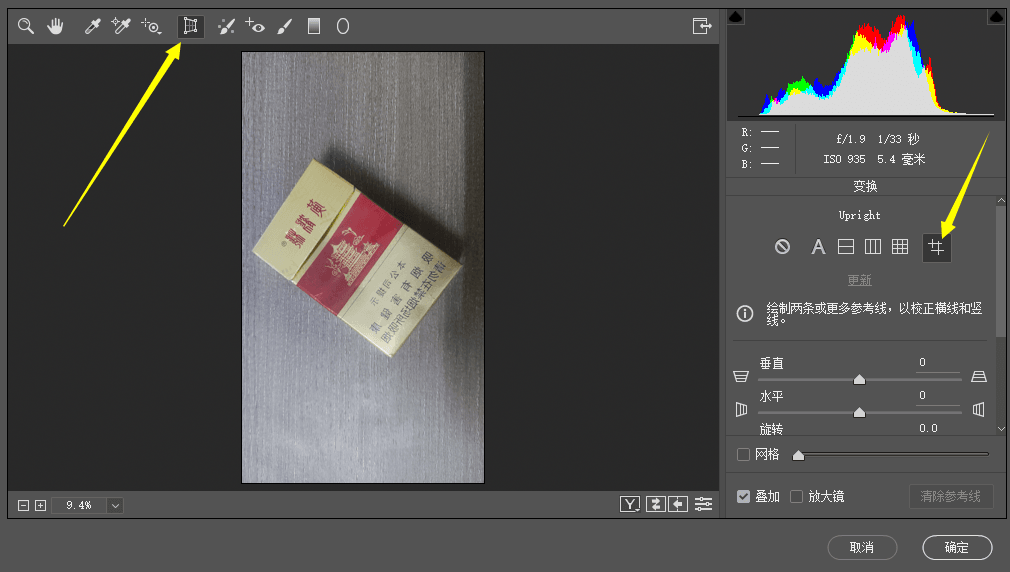
然后你会发现图片扶正了,但是图片背景也跟着旋转了,那么怎么办呢?我们需要把背景重新填充一下。
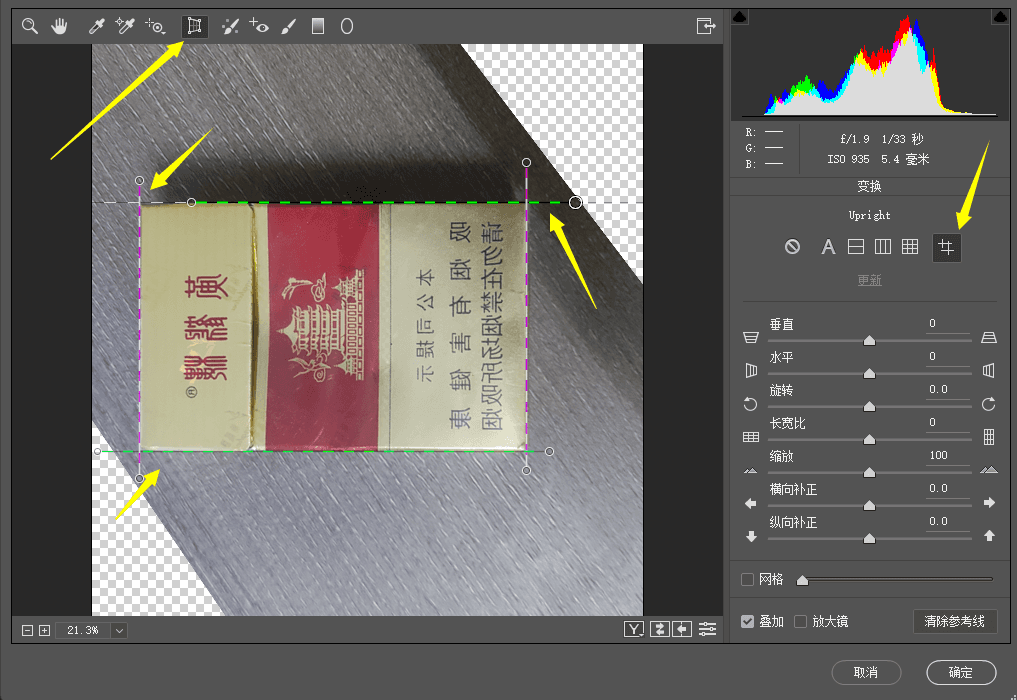
操作步骤如下:(第三方案通用)
1.选择魔棒工具,按住 shift 键同时选取四个空白角
2.工具栏 - 选择 - 修改 - 扩展选区给点像素(例如我这里给5个像素),点确定
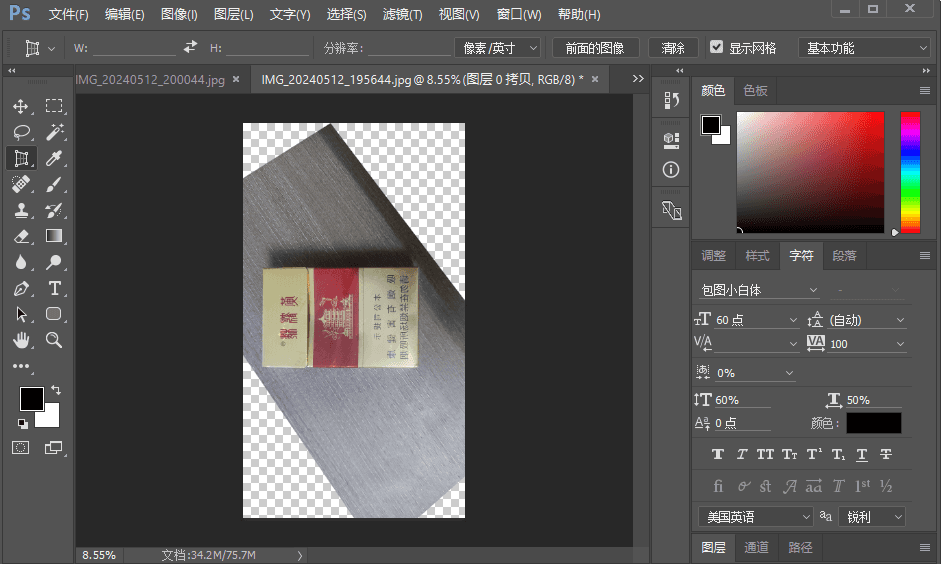
3.工具栏 - 编辑 - 内容识别填充(老版本在填充里面)点确定,就完成了(Ctrl+d去掉魔棒工具选择线)
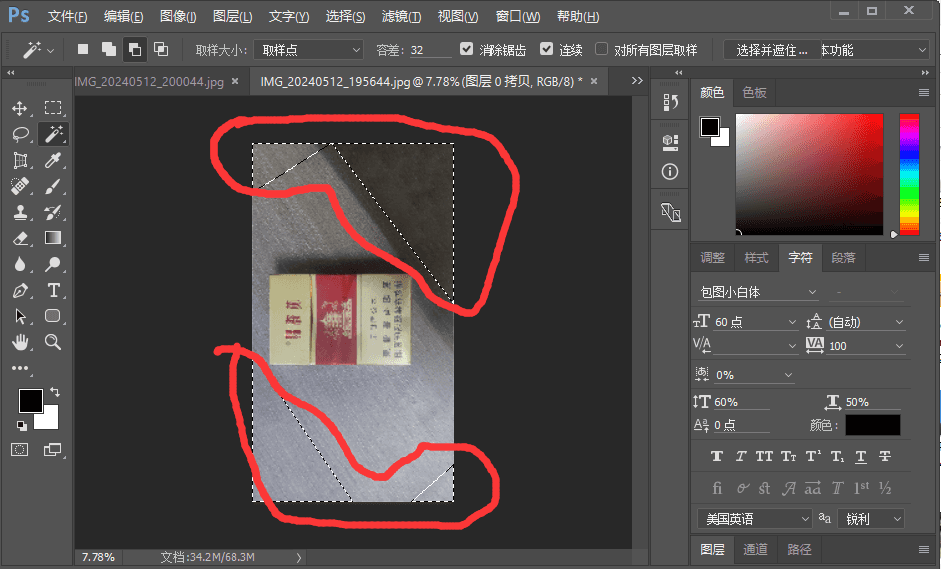
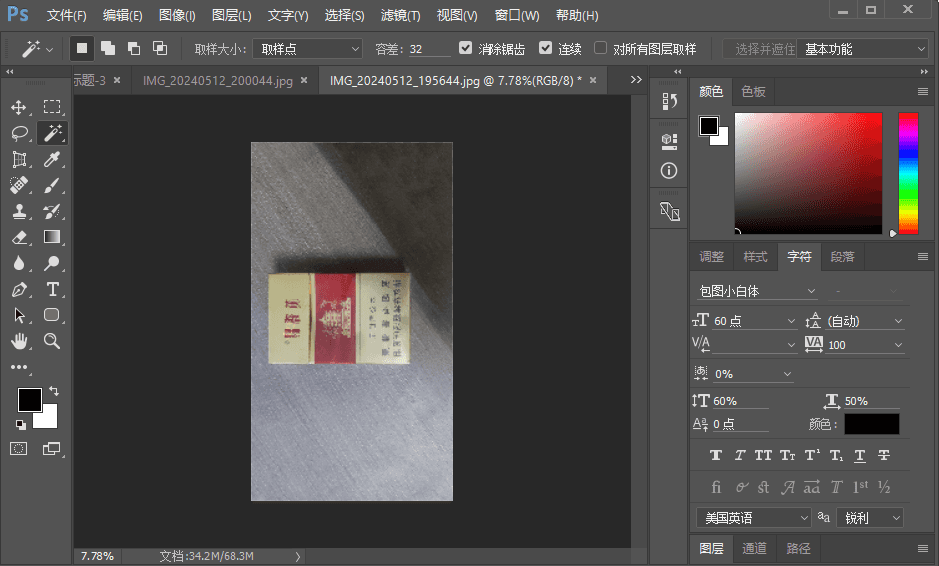
第三,选择裁剪工具,按住Ctrl+鼠标左键,鼠标光标会改变,这时候在图片上垂直图片拉一条直线,图片就扶正了,然后四个角的操作和上面的操作一样!
CTRL+D快速收藏,欢迎常来喔





